excel中a列不見了怎麼辦
- 藏色散人原創
- 2020-02-08 10:12:0993112瀏覽
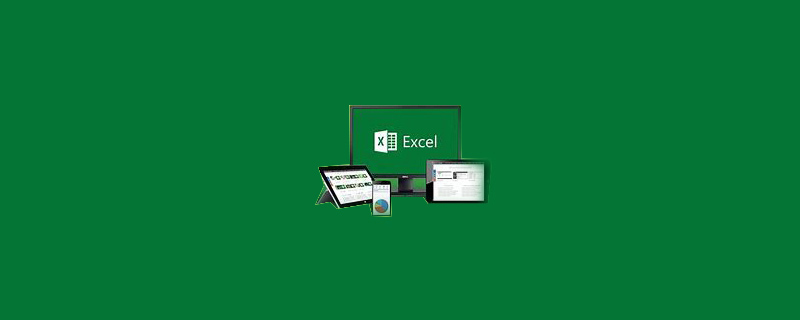
excel中a列不見了怎麼辦?
在大型的表格中,如銷售表格、統計表格等等,資料量大,常常需要顯示表格的某一部分,會對表格做一些特殊處理。往往過了一段時間後,發現找不到了其中的某個部分。下面說明某一列資料(例如A列)不見時的處理辦法。
推薦教學:excel教學
常見的解決方法:
方法一,選取B列,右鍵,取消隱藏,A列會顯示,這時應該能解決大多數的問題。
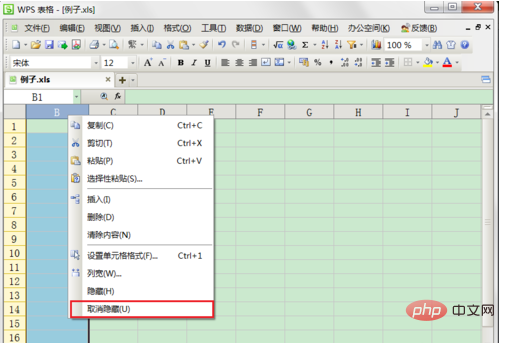
方法二,或用下面的辦法,滑鼠放在B列左邊線處,此時能顯示雙垂直線,拖曳雙豎線,A列會顯示,OK。
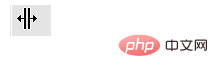
不常見的現象:
嘗試方法一,沒出來;嘗試方法二,沒有雙豎線出來,此時比較棘手
#不用急,試試下面的方法
方法三、步驟1點選選單窗口,取消凍結窗格
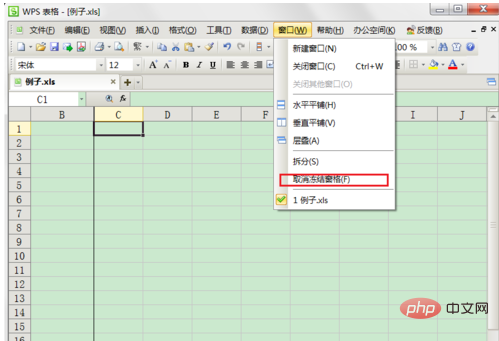
方法三、步驟2,向左拖一下水平捲軸
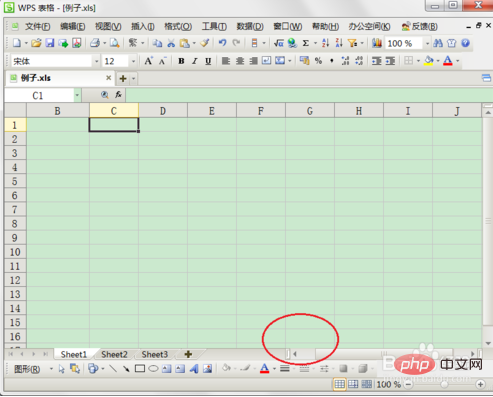
最終視窗正常。
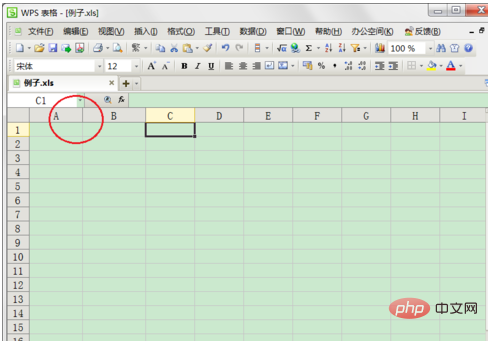
總結,一般A列不見的原因是被認為隱藏了,也可能是選擇凍結視窗時,A列不在螢幕顯示範圍內,於是就顯示上述的情況。
以上是excel中a列不見了怎麼辦的詳細內容。更多資訊請關注PHP中文網其他相關文章!
陳述:
本文內容由網友自願投稿,版權歸原作者所有。本站不承擔相應的法律責任。如發現涉嫌抄襲或侵權的內容,請聯絡admin@php.cn

